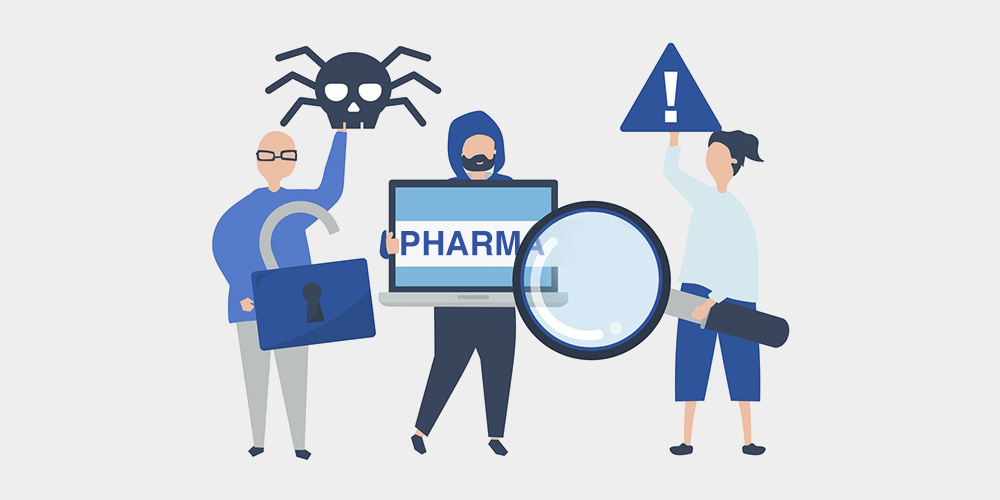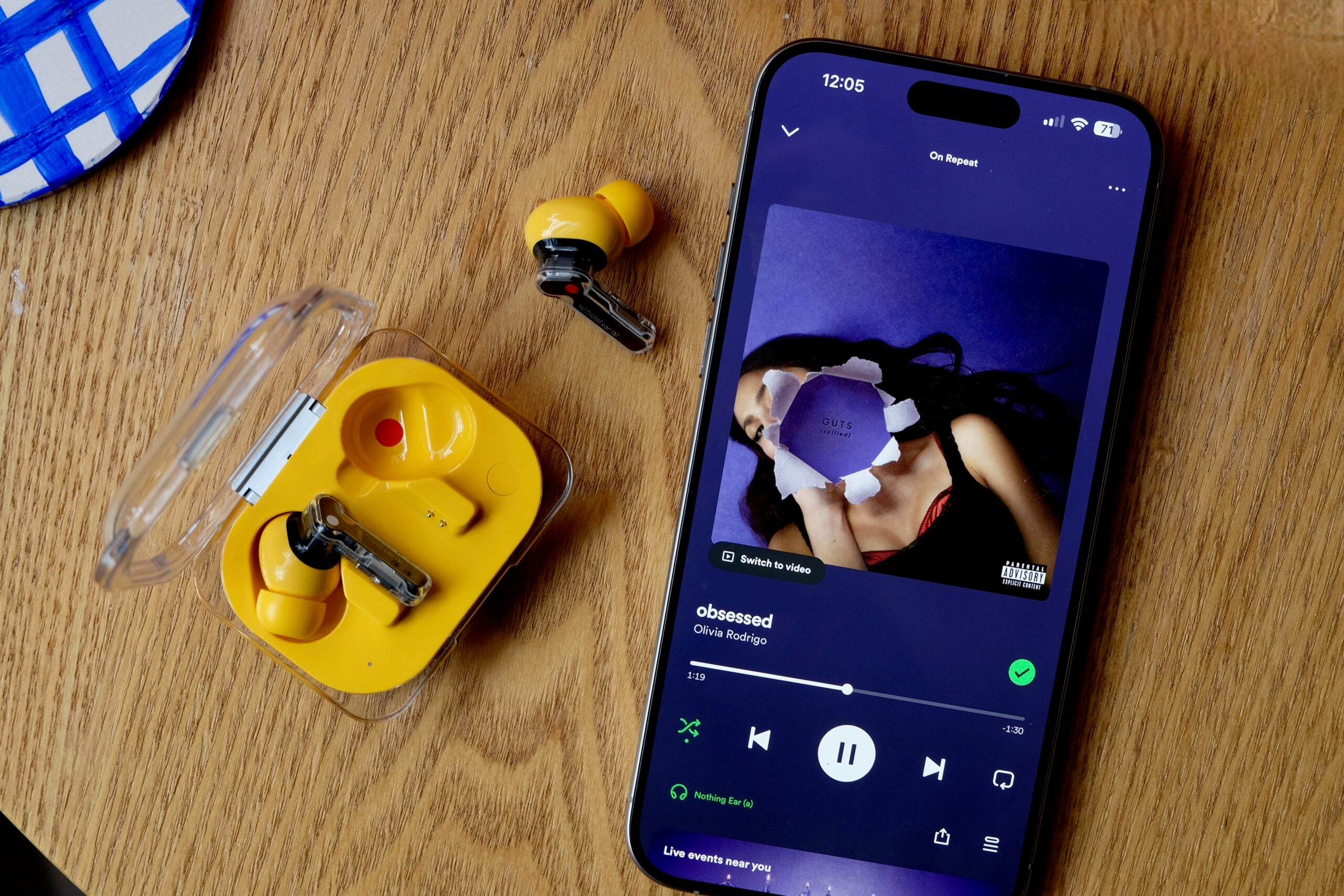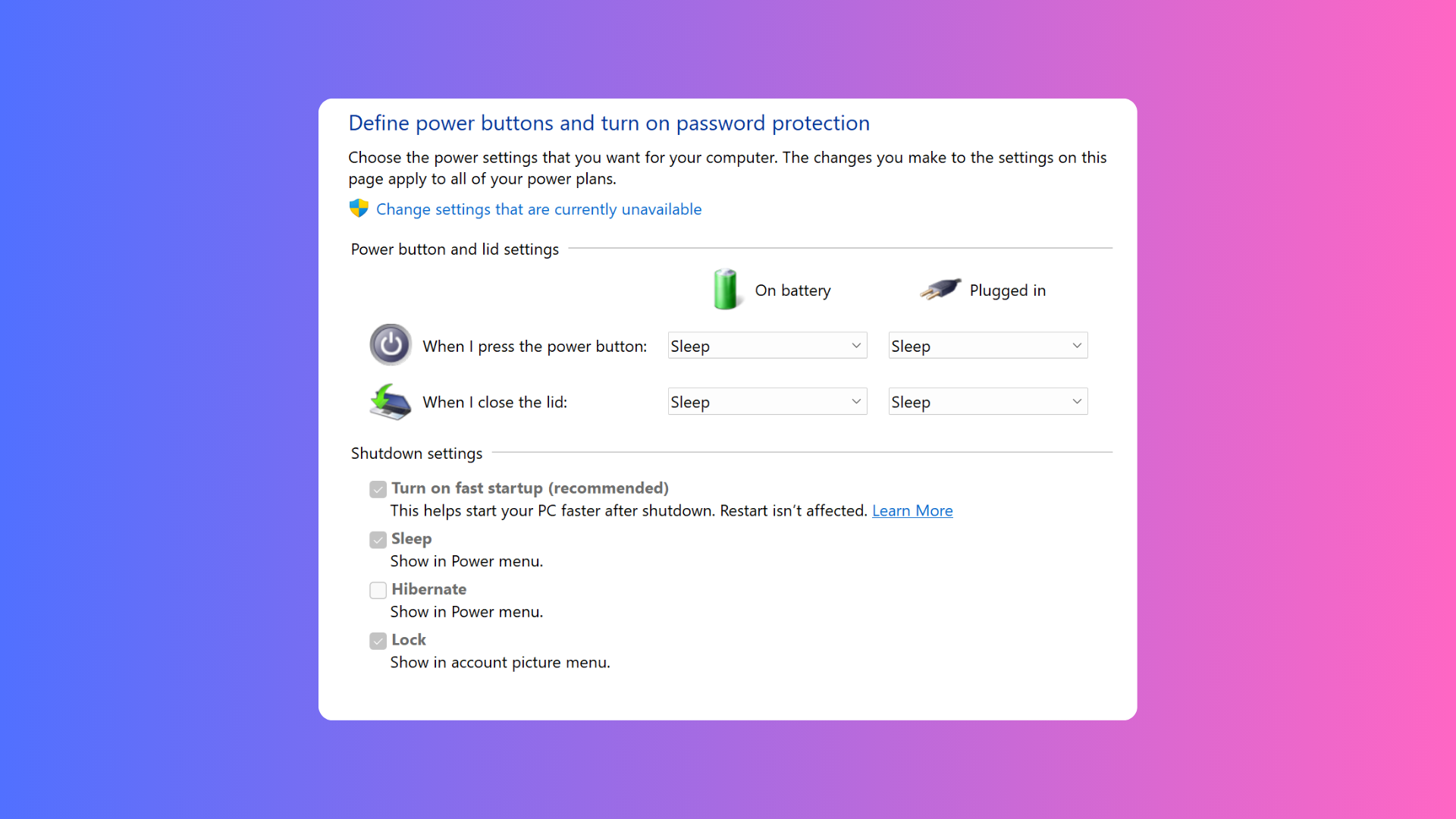Verwenden Sie WordPress oder haben Sie mehrere WordPress-Sites, haben aber noch kein Gravatar-Konto erstellt?
In diesem Beitrag erklären wir, was Gravatar ist, warum es wichtig ist und wie man es einrichtet.
Lass uns anfangen:
Was ist ein Gravatar?
Gravatar steht für Globally Recognized Avatar. Es ist ein kostenloser Gravatar-Dienst, mit dem Sie ein Profilbild mit mehreren E-Mail-Adressen verknüpfen können, damit Sie dieses Bild automatisch in jedes Konto importieren können, das mit Gravatar verbunden ist.
Die Idee ist, dass Sie Ihr Profilbild nicht ständig manuell hochladen müssen, wenn Sie sich für ein Konto registrieren.
Das beste Beispiel für Dienste, die Gravatar verwenden, ist WordPress. Wenn an Ihre E-Mail-Adresse ein Gravatar-Konto angehängt ist, wird dieses Profilbild automatisch in WordPress und unter Ihren Artikeln angezeigt (wenn Sie sich für die Anzeige des Autorenbios entscheiden).
Wenn Sie externe Mitwirkende auf Ihrer Website haben, ist dies noch nützlicher, da Sie nie deren Foto benötigen, um ein Konto für sie zu erstellen.
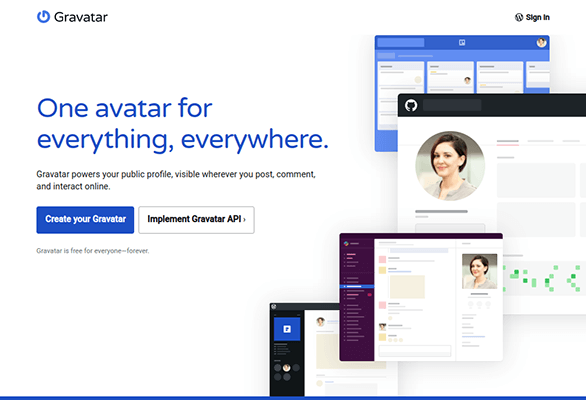
Es wurde ursprünglich von Tom Preston-Werner, Mitbegründer und ehemaliger CEO von GitHub, erstellt. Es wurde 2007 von Automattic, dem Unternehmen, das WordPress besitzt, gekauft und sie haben den Dienst schnell in ihre Blogging-Plattform bei WordPress.com integriert. Es funktioniert auch mit der selbst gehosteten Version des Content-Management-Systems bei WordPress.org.
Der Dienst ist seitdem gewachsen und bietet viel mehr Informationen als nur Ihr Profilbild. Es zeigt jetzt Links, zusätzliche Fotos und Ihre Kontaktinformationen an.
Die Vorteile von Gravatar sind im „weltweit anerkannten“ Zweck des Dienstes zu finden. Neben WordPress-Konten wird es von einer Vielzahl verschiedener Websites auf der ganzen Welt verwendet, darunter Slack, Atlassian (Inhaber von Jira und Trello), GitHub, Stack Overflow, Disqus und mehr.
Warum sollten Sie Gravatar verwenden?
Websites bieten Ihnen bereits Möglichkeiten, Ihrem Konto Profilbilder hinzuzufügen. Warum sollten Sie sich also die Mühe machen, ein Gravatar-Bild zu verwenden, insbesondere wenn Sie nicht einmal eine WordPress-Website haben?
Der offensichtlichste Vorteil ist die Bequemlichkeit. Durch die Verwendung eines einzigen Dienstes zur Steuerung Ihrer Profilbilder auf mehreren Plattformen müssen Sie sich nicht darum kümmern, diese Plattformen jedes Mal einzeln manuell zu aktualisieren, wenn Sie ein Rebranding durchführen oder Ihr Erscheinungsbild ändern. Jedes Profil zeigt den gleichen Gravatar.
Weitere wichtige Vorteile sind Autorität und Markenwiedererkennung. Wenn Sie dasselbe Gravatarbild und denselben Namen auf mehreren Plattformen verwenden, werden Sie unter Ihren Mitbenutzern auf diesen Plattformen Anerkennung finden.
Wie bereits erwähnt, gehören zu diesen Plattformen WordPress, Slack, der Projektmanagement-Riese Atlassian (sie besitzen Trello), GitHub, Stack Overflow und Disqus. Disqus ist vielleicht am wichtigsten, da es ein beliebtes Kommentarsystem ist, das von einigen der größten Medienseiten verwendet wird.
Außerdem, laut BuiltWith, Websites, die Gravatar-Profile verwenden Dazu gehören auch Constant Contact, die New York Post, Salesforce, SurveyMonkey, Pexels, USA Today, Fox News, Bitbucket und mehr.
Dies sind alle Websites und Dienste, zu denen Sie privat und öffentlich beitragen können. Falls Sie sich dieser Technik noch nicht bewusst sind, ist es ein effektiver Weg, Kommentare und ähnliche Kommentare zu Blogs und anderen Inhalten zu Ihrer Nische beizutragen, um sich als maßgebliche Stimme zu etablieren.
Dies ist besonders effektiv, wenn Sie diese Technik mit ebenso maßgeblichen Inhalten kombinieren.
Gravatar stellt sicher, dass Ihr Profilbild auf all diesen Plattformen gleich bleibt. Es macht es Ihnen leichter, Anerkennung zu erlangen, wenn Sie versuchen, sich in Ihrer Nische zu etablieren.
Wie bereits erwähnt, werden die Benutzer Sie wiedererkennen, wenn Sie mehr und mehr zu diesen Plattformen beitragen. Sie erkennen Ihr Profilbild zuerst, also stellen Sie sicher, dass es fesselnd und unterscheidbar ist.
Apropos, lassen Sie uns lernen, wie Sie diesen Dienst verwenden.
So verwalten Sie Ihren Gravatar
Gehe zu Homepage von Gravatar, und klicken Sie auf die Schaltfläche Erstellen Sie Ihren Gravatar. Dies führt Sie zur Anmeldeseite von WordPress.com, da Automattic diese beiden Dienste so weit integriert hat, dass Sie sich mit einem WordPress.com-Konto bei Ihrem Gravatar-Konto anmelden.
Geben Sie Ihre E-Mail-Adresse und den gewünschten Benutzernamen und das gewünschte Passwort ein, um ein Konto zu erstellen. WordPress sendet Ihnen per E-Mail einen Aktivierungslink. In der Zwischenzeit sollte die Anmeldeseite Sie zur Anmeldeseite von Gravatar weiterleiten.
Klicken Sie auf die blaue Schaltfläche Mit WordPress.com anmelden, um sich anzumelden und die Verbindung von WordPress.com mit Gravatar zu genehmigen.
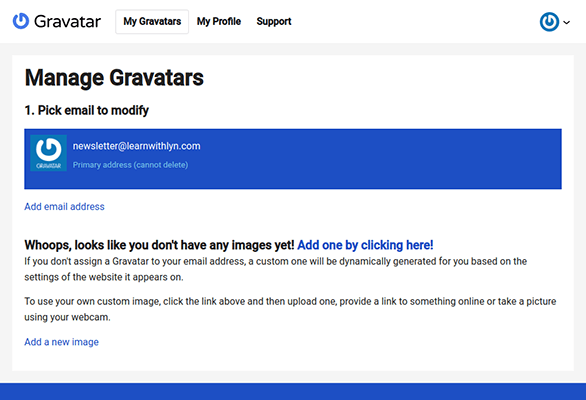
Beginnen Sie damit, Ihr erstes Bild hinzuzufügen. Klicken Sie auf „Eins hinzufügen, indem Sie hier klicken“ oder auf „Neues Bild hinzufügen“. Als neuer Benutzer haben Sie drei Optionen als Bildquelle:
- Neu hochladen – Laden Sie ein Bild von Ihrem System hoch.
- Von URL – Fügen Sie eine URL ein, wo Ihr gewünschtes Bild erscheint.
- Von Webcam – Verwenden Sie die Kamera Ihres Geräts, um jetzt ein Bild von sich selbst aufzunehmen.
Welche Art von Profilbild Sie verwenden sollten, hängt von Ihrem Publikum sowie Ihrer individuellen Persönlichkeit ab. Wenn Sie beispielsweise Akademiker oder Geschäftsleute ansprechen, möchten Sie wahrscheinlich ein qualitativ hochwertiges, professionell aussehendes Bild verwenden.
Wenn Sie jedoch wissen, dass Ihr Publikum etwas entspannter ist, können Sie jede Art von Profilbild in einem beliebigen Stil verwenden. Stellen Sie nur sicher, dass die Richtlinien der jeweiligen Plattformen befolgt werden.
Als nächstes schneiden Sie Ihr Bild zu und verwenden Sie die Vorschau auf der rechten Seite, um das Aussehen zu testen.
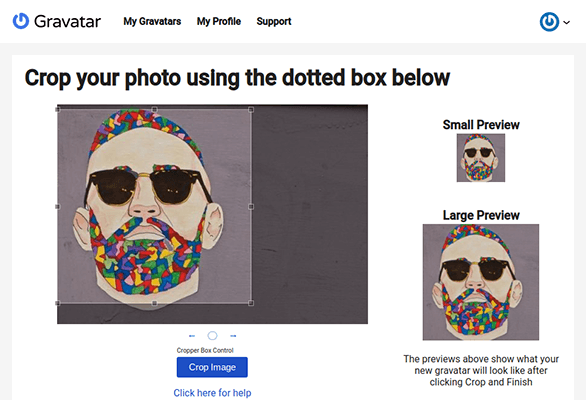
Als nächstes geben Sie Ihrem Gravatar eine Bewertung basierend auf seiner Reife. Wenn Sie ein normales Bild von sich verwenden, das nicht im Geringsten anzüglich ist, wählen Sie eine G-Bewertung.
Weisen Sie Ihrem Bild ggf. eine andere E-Mail-Adresse zu. Tun Sie dies, wenn Sie dasselbe Profilbild mit mehreren E-Mail-Adressen verknüpfen möchten.
Vervollständigen Sie Ihr Profil
Wechseln Sie zur Registerkarte Mein Profil.
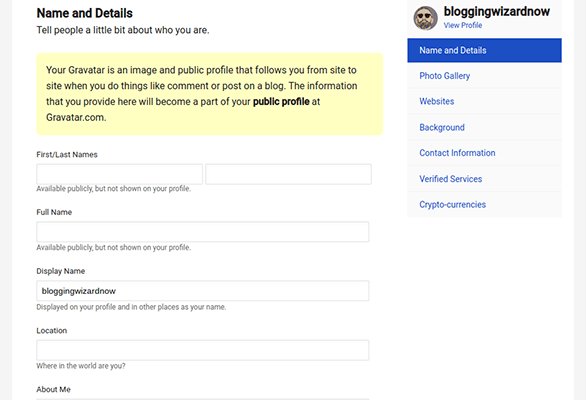
Von hier aus können Sie verschiedene Details zu Ihrer Person hinzufügen, einschließlich Ihres Namens, des neuen Anzeigenamens, des Standorts und einer kurzen Biografie.
Öffnen Sie den Abschnitt Fotogalerie, um eine Sammlung von Bildern hinzuzufügen. Sie werden in Ihrem Profil angezeigt, aber Sie können sie auch speichern, um sie als zukünftige Profilbilder zu verwenden. Es gibt auch einen Abschnitt namens Websites, in dem Sie Ihrem Profil verschiedene URLs hinzufügen können. Dies ist gut, wenn Sie mehrere Websites haben, auf verschiedene Produkte verlinken oder auf andere Social-Media-Konten verlinken möchten.
Verwenden Sie den Abschnitt Kontaktinformationen, um Ihre Daten für eine Vielzahl verschiedener Plattformen hinzuzufügen, einschließlich E-Mail, Skype und Telefonnummern. Sie können Ihrem Profil auch verifizierte Konten für Tumblr, Twitter, Vimeo und WordPress hinzufügen.
Schließlich sind auch Wallet-Adressen für Kryptowährungen verfügbar.
So verwenden Sie Gravatar mit WordPress
Ihr Gravatar-Konto wird automatisch mit WordPress.com verknüpft, da Sie den vorherigen Dienst ohne ihn nicht nutzen können. Trotzdem können Sie Ihr Gravatar-Konto immer noch aus Ihrem Profil ausblenden.
Klicke auf dein Profilbild in der oberen rechten Ecke von WordPress.com, um dein Profil zu bearbeiten.
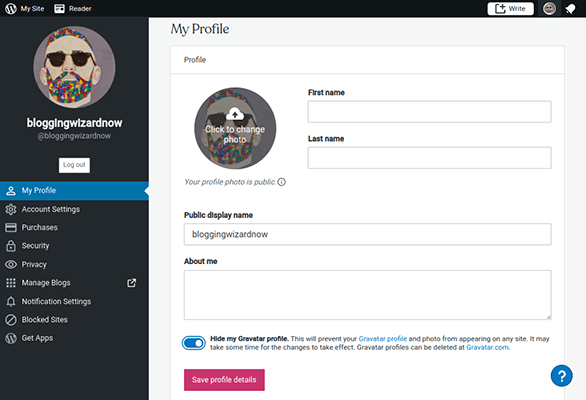
Aktivieren Sie als Nächstes die Einstellung Mein Gravatar-Profil ausblenden und klicken Sie auf Speichern.
Wenn Sie eine selbst gehostete WordPress-Site haben, melden Sie sich im Backend davon an. Gehe zu Benutzer → Profil um sicherzustellen, dass die mit Ihrem Konto verbundene E-Mail mit der E-Mail übereinstimmt, die Sie zur Anmeldung bei Gravatar verwendet haben. WordPress verbindet Ihre Konten automatisch, wenn Sie dies tun.
Abschließende Gedanken
Das Einrichten Ihres Gravatars kann eine enorme Zeitersparnis sein und dauert nicht lange.
Sobald alles eingerichtet ist, können Sie Ihre Profilfotos viel schneller und einfacher als zuvor verwalten.